如何使用CAD进行镜像复制
本文概述
在使用计算机辅助设计(CAD)软件进行设计和绘图时,镜像复制是一项非常有用的功能。它可以帮助你快速复制并反转对象,从而简化绘图过程,提高工作效率。在这篇文章中,我们将详细介绍如何使用CAD软件进行镜像复制,并重点讲解各个步骤和注意事项。首先,你需要打开你的CAD软件,并打开一个包含你想要镜像复制的对象的图纸。如果你还没有创建任何对象,可以使用各种绘图工具先创建一些基础对象,例如线条、矩形或圆等。这些基本对象将用于演示镜像复制的过程。接下来,选择你想要进行镜像复制的对象。一般来说,你可以通过点击选择工具,然后用鼠标点击或拖动框选来选择对象。一旦选择了这些对象,它们通常会以高亮显示或虚线框来表示。选择好对象后,你需要找到镜像复制功能的位置。不同的CAD软件界面可能有所不同,但绝大多数软件都会在上方菜单栏或者上下文菜单中提供“镜像”或类似的工具。你也可以直接在命令行输入相关命令,例如在AutoCAD中,命令是“MI”或“MIRROR”。激活镜像复制工具后,软件通常会提示你指定一个镜像轴。这一步非常关键,因为镜像轴决定了复制结果的方向和位置。你可以用鼠标在绘图区单击两次来定义这个轴,也可以在命令行输入具体的坐标值。如果你希望镜像轴垂直或水平,可以借助捕捉工具来确保精确定位。当你指定完镜像轴后,软件会生成预览镜像对象,并询问你是否要删除原始对象。这取决于你的实际需求,如果只需要保留镜像后的对象,那么就选择删除;如果需要同时保留原始对象,那就选择不删除。这一操作完成后,镜像复制的对象就会出现在图纸上。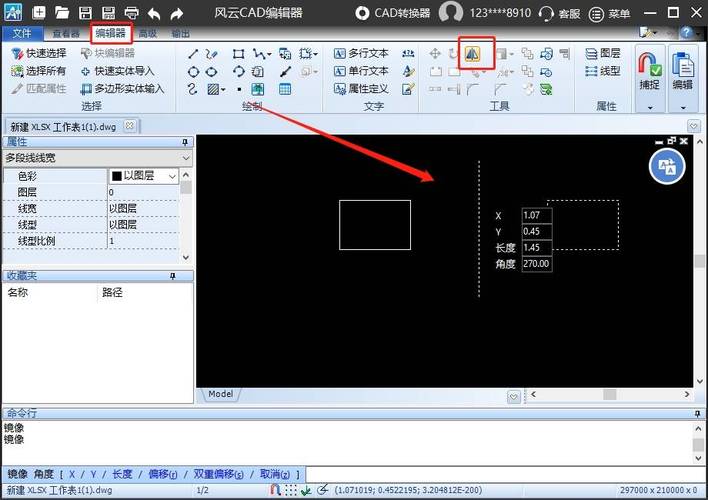
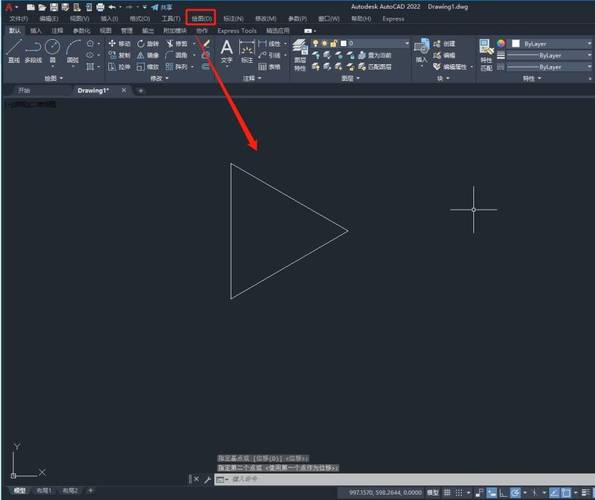
BIM技术是未来的趋势,学习、了解掌握更多BIM前言技术是大势所趋,欢迎更多BIMer加入BIM中文网大家庭(http://www.wanbim.com),一起共同探讨学习BIM技术,了解BIM应用!
相关培训